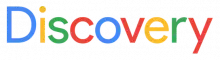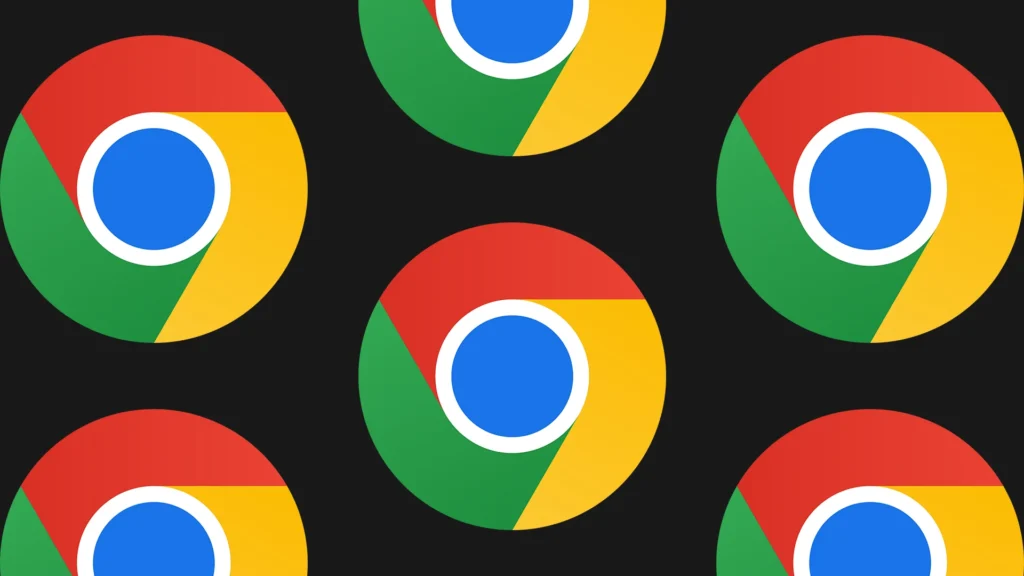Una de las limitaciones más sentidas por quienes usan Google Chrome en el celular está cerca de ser superada.
Google está desarrollando una versión especial del navegador para Android que finalmente permite instalar extensiones, tal como ocurre en la versión para computadoras.
En las pruebas más recientes, ya es posible añadir extensiones directamente desde la Chrome Web Store y utilizarlas en el celular.
Esta novedad forma parte de un proyecto que busca llevar una experiencia más completa de Chrome a dispositivos con Android, pensando especialmente en futuros PCs que ejecutarán el sistema operativo de Google.
Aunque el enfoque inicial no sea smartphones o tablets, cualquier usuario que desee puede probar esta versión experimental, siempre y cuando esté dispuesto a instalar el archivo APK manualmente.
El funcionamiento de esta versión de Chrome para Android ya presenta avances significativos.
Ahora, las extensiones permanecen activas incluso después de cerrar y reabrir el navegador, y los iconos aparecen en la barra de herramientas, permitiendo acceder a recursos como el modo nocturno y bloqueadores de anuncios.
A pesar de esto, algunas limitaciones aún están presentes, como pequeños problemas de interfaz y un menú de extensiones que no funciona correctamente.
Por ahora, esta versión con soporte a extensiones no está disponible en la Play Store y no hay previsión de lanzamiento oficial para celulares. Fue pensada, principalmente, para las pruebas de un posible Android orientado a computadoras.
Quienes quieran experimentar necesitan hacer la instalación manual del APK, recordando que se trata de una versión experimental, sin sincronización de cuenta, sin actualizaciones automáticas y sujeta a posibles inestabilidades.
Cómo instalar la versión de Chrome para Android con soporte para extensiones
Si quieres probar esta novedad, es posible instalar manualmente la versión experimental de Chrome que permite usar extensiones en tu dispositivo Android. Este proceso se conoce como sideload, es decir, la instalación de aplicaciones fuera de la Play Store. Aquí te explico cómo hacerlo paso a paso:
- Accede a la página de descargas de Chrome Desktop para Android
Ingresa al sitio oficial donde Google publica estas versiones experimentales. (El enlace suele encontrarse en los repositorios de Chromium, comohttps://commondatastorage.googleapis.com/chromium-browser-snapshots/index.html). - Busca la versión más reciente
Dentro de la lista de carpetas, selecciona la que tenga el número más alto, ya que corresponde a la última versión disponible. - Descarga el archivo correcto
Una vez dentro de la carpeta, localiza y descarga el archivo llamadochrome-android-desktop.zip. - Extrae el archivo ZIP
Utiliza un gestor de archivos en tu dispositivo Android para descomprimir el ZIP. Luego navega a la carpetachrome-android-desktop > apksy localiza el archivoChromePublic.apk. - Activa la opción para instalar aplicaciones de fuentes desconocidas
Antes de instalar, Android puede solicitar que permitas la instalación de aplicaciones externas a la Play Store. Este aviso aparecerá automáticamente al intentar abrir el APK, o puedes habilitarlo manualmente en:
Ajustes > Seguridad > Instalar aplicaciones desconocidas. - Instala el APK
Pulsa sobre el archivoChromePublic.apky sigue las instrucciones para completar la instalación. - Abre el navegador e instala extensiones
El navegador aparecerá como Chromium, no como Chrome. Solo debes abrirlo, ingresar a la Chrome Web Store y agregar tus extensiones favoritas, tal como lo haces en la computadora.
Importante tener en cuenta:
- Es una versión experimental, por lo que puede contener errores o fallos.
- No incluye funciones como la sincronización de tu cuenta de Google, Google Cast ni actualizaciones automáticas.
- Deberás revisar manualmente si existen nuevas versiones y actualizarlas por tu cuenta.